Des de l’opció «Imagen» del tauler d’edició podrem inserir imatges a la nostra presentació:
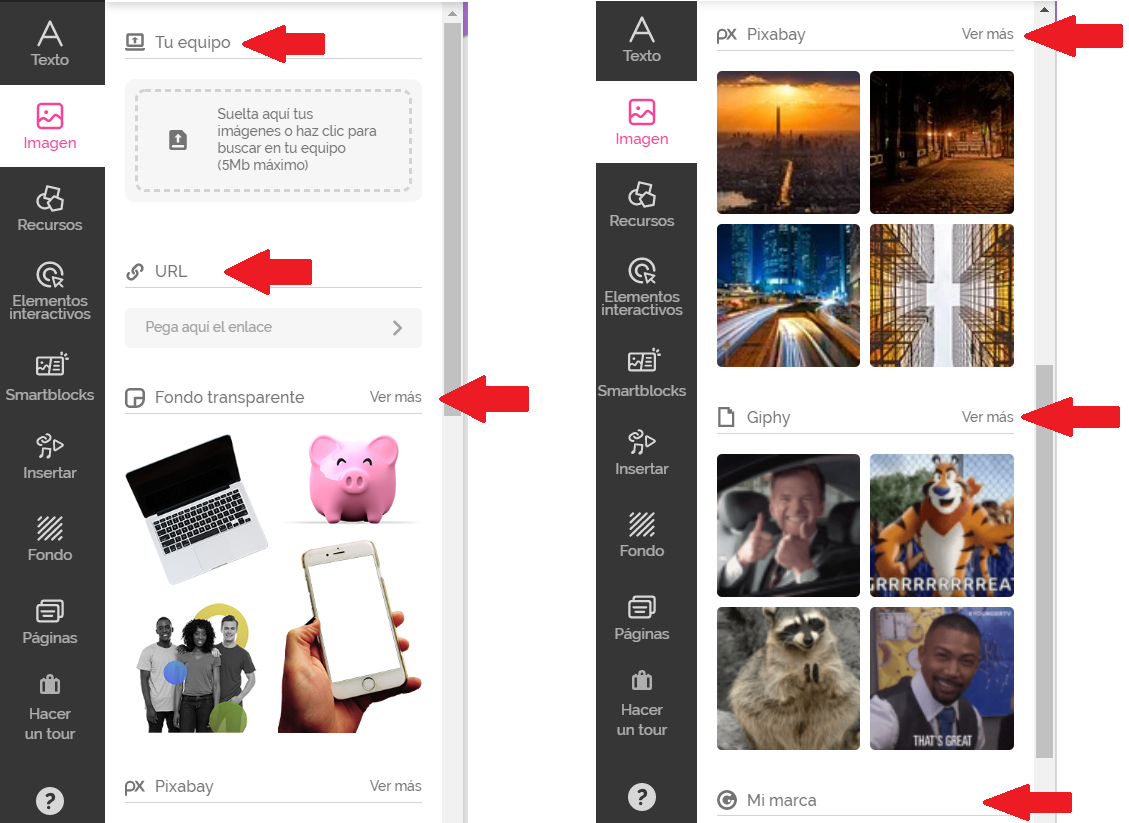
Les imatges les podem inserir a partir de diverses fonts que explicam a continuació.
Les imatges que es poden inserir també poden ser imatges animades.
TU EQUIPO
Des del nostre ordinador podem localitzar la imatge de dues maneres:
- Localitzar la imatge amb l’explorador d’arxius i arrossegar-la al requadre d’inserció (vegeu la imatge següent).
- Fer clic sobre el requadre d’inserció, que obrirà l’explorador d’arxius per localitzar la imatge.
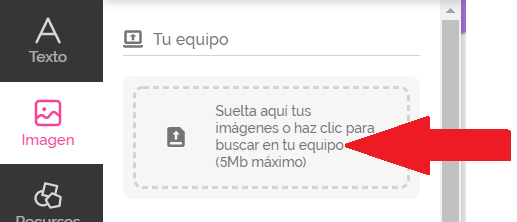
Les imatges seleccionades aniran mostrant-se com a miniatures de la manera següent:
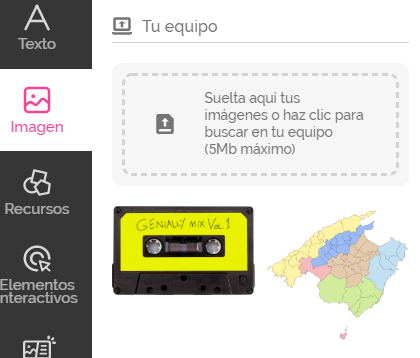
Per inserir la imatge a la pàgina que dissenya feim doble clic sobre la miniatura o bé l’arrossegam dins la pàgina. A partir d’aquí podem treballar amb la imatge i la podem modificar amb la barra d’eines. Vegeu l’apartat El tauler d’edició per conèixer les operacions bàsiques que es poden fer.
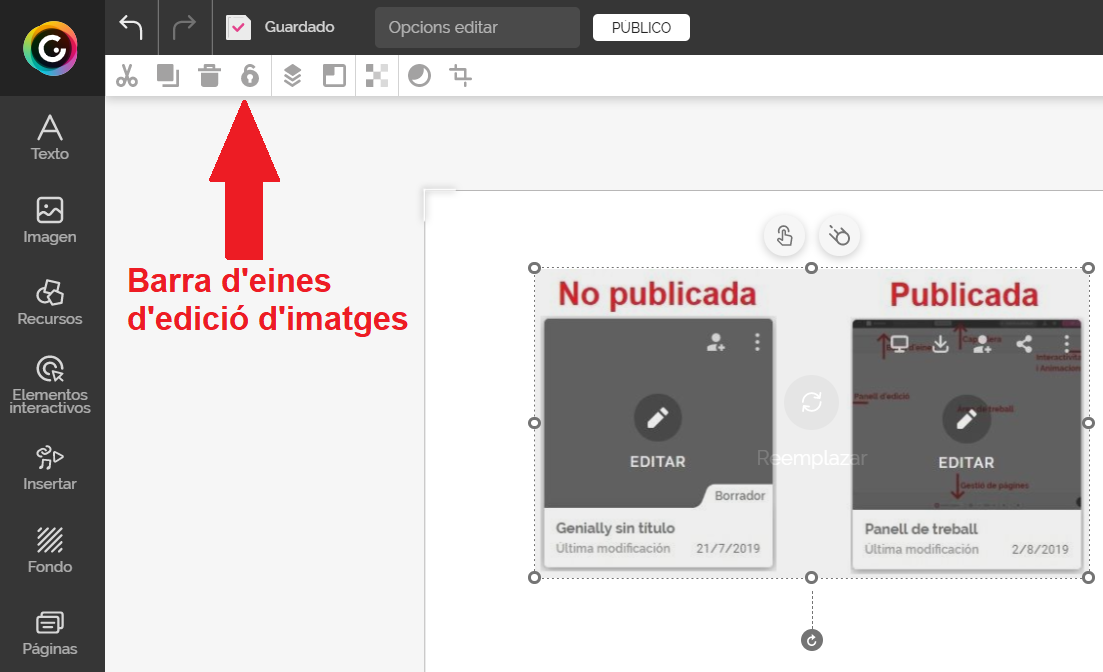
URL
Copiarem la URL de la imatge que volem inserir al requadre d’inserció (vegeu la imatge següent). Amb aquesta opció ens evitam haver de davallar-la prèviament al nostre ordinador.
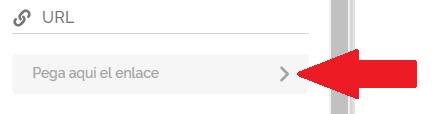
Per exemple, si volem inserir la imatge de la URL https://cdn.pixabay.com/photo/2018/04/15/09/07/tree-3321160_1280.png, després d’aferrar l’enllaç mostra la miniatura de la imatge de la manera següent:
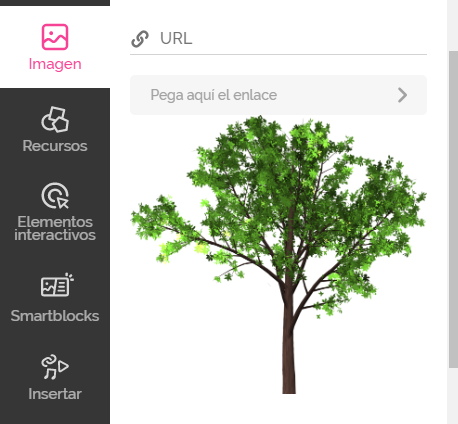
Per inserir la imatge a la pàgina que dissenyam feim doble clic sobre la miniatura o bé l’arrossegam dins la pàgina. A partir d’aquí podem treballar amb la imatge i podem modificar-la amb la barra d’eines. Vegeu l’apartat El tauler d’edició per conèixer les operacions bàsiques que es poden fer.
FONDO TRANSPARENTE
Una vegada que clicam sobre aquesta opció, ens mostra en miniatura les imatges de la galeria d’imatges que té Genially. Amb la barra de desplaçament vertical en mostra molt poques però si clicam sobre «Ver más» podem localitzar imatges més fàcilment escrivint una paraula sobre el que voleu cercar.
Per exemple, si escriviu «llave» us mostrarà:
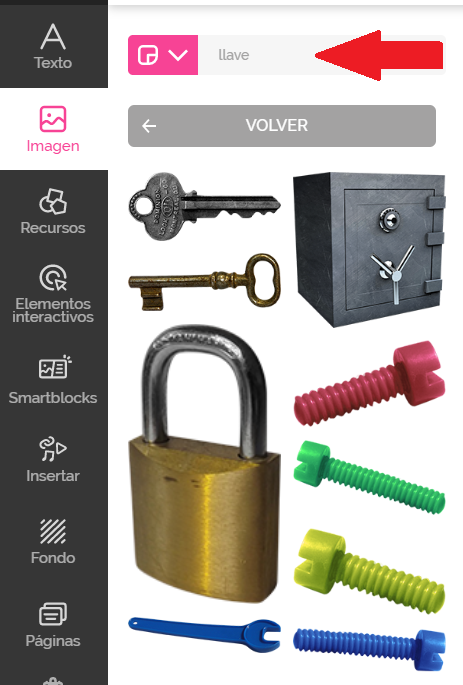
Per inserir la imatge es fa de la mateixa manera que s’ha explicat a «TU EQUIPO».
PIXABAY
Pixabay és un banc d’imatges gratuït. Genially permet cercar imatges de Pixabay dins la mateixa eina. Amb la barra de desplaçament vertical en mostra molt poques, però si clicam sobre «Ver más» podem localitzar imatges més fàcilment escrivint una paraula sobre el que voleu cercar.
Per exemple, si escriviu «mallorca» us mostrarà:
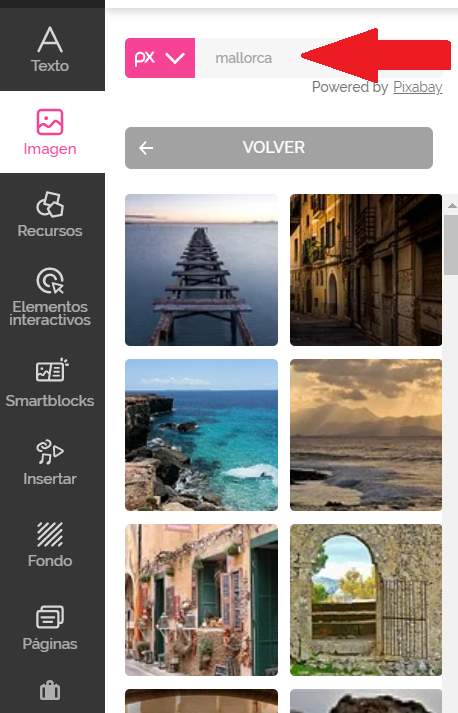
Per inserir la imatge es fa de la mateixa manera que s’ha explicat a «TU EQUIPO».
Dues recomanacions si voleu localitzar més imatges d’un tema a Pixabay:
- Fer les cerques directament al Pixabay https://pixabay.com/es/.
- Posar les paraules clau per fer les cerques en anglès.
GIPHY
Giphy és un banc de vídeos de bucles curts i sense so; podríem dir que s’assemblen a arxius GIF animats. Genially permet cercar vídeos de Giphy o GIF dins la mateixa eina. Amb la barra de desplaçament vertical en mostra molt pocs però si clicam sobre «Ver más» podem localitzar-ne més fàcilment escrivint una paraula sobre el que voleu cercar. També podeu filtrar que els GIF tenguin fons transparent o no.
Per exemple, si escriviu «reir» us mostra:
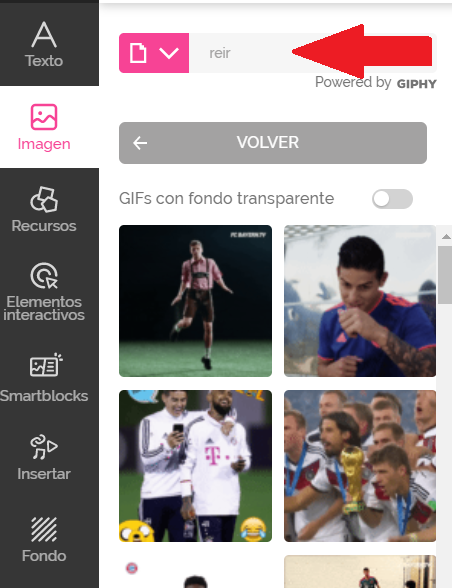
Per inserir el GIF es fa de la mateixa manera que s’ha explicat a «Tu equipo».
Aquí teniu dues recomanacions per si voleu localitzar més GIF d’un tema a Giphy:
- Fer les cerques directament al Giphy https://giphy.com/.
- Posar les paraules clau per fer les cerques en anglès.
MI MARCA
Opció de pagament. Una vegada que pitjam sobre aquesta opció, ens mostra en miniatura les imatges de les nostres carpetes d’imatges incloses dins de Genially.